WPS PPT演示進行文字翻譯的方法
時間:2024-05-21 11:58:44作者:極光下載站人氣:101
wps PPT是大家非常喜歡的一個文檔編輯工具,我們常常需要進入到這樣的文檔編輯頁面中進行文字的排版和演示的設計,想要設計一個比較精美的演示,那么我們就可以對文字進行字體、顏色以及還可以對需要的文字進行翻譯等操作,而在該軟件中你可以直接在審閱的工具欄中將翻譯功能找到就可以進行翻譯操作了,該功能的操作方法是非常簡單的,下方是關于如何使用WPS PPT進行文字翻譯的具體操作方法,如果你需要的情況下可以看看方法教程,希望小編的方法教程對大家有所幫助。
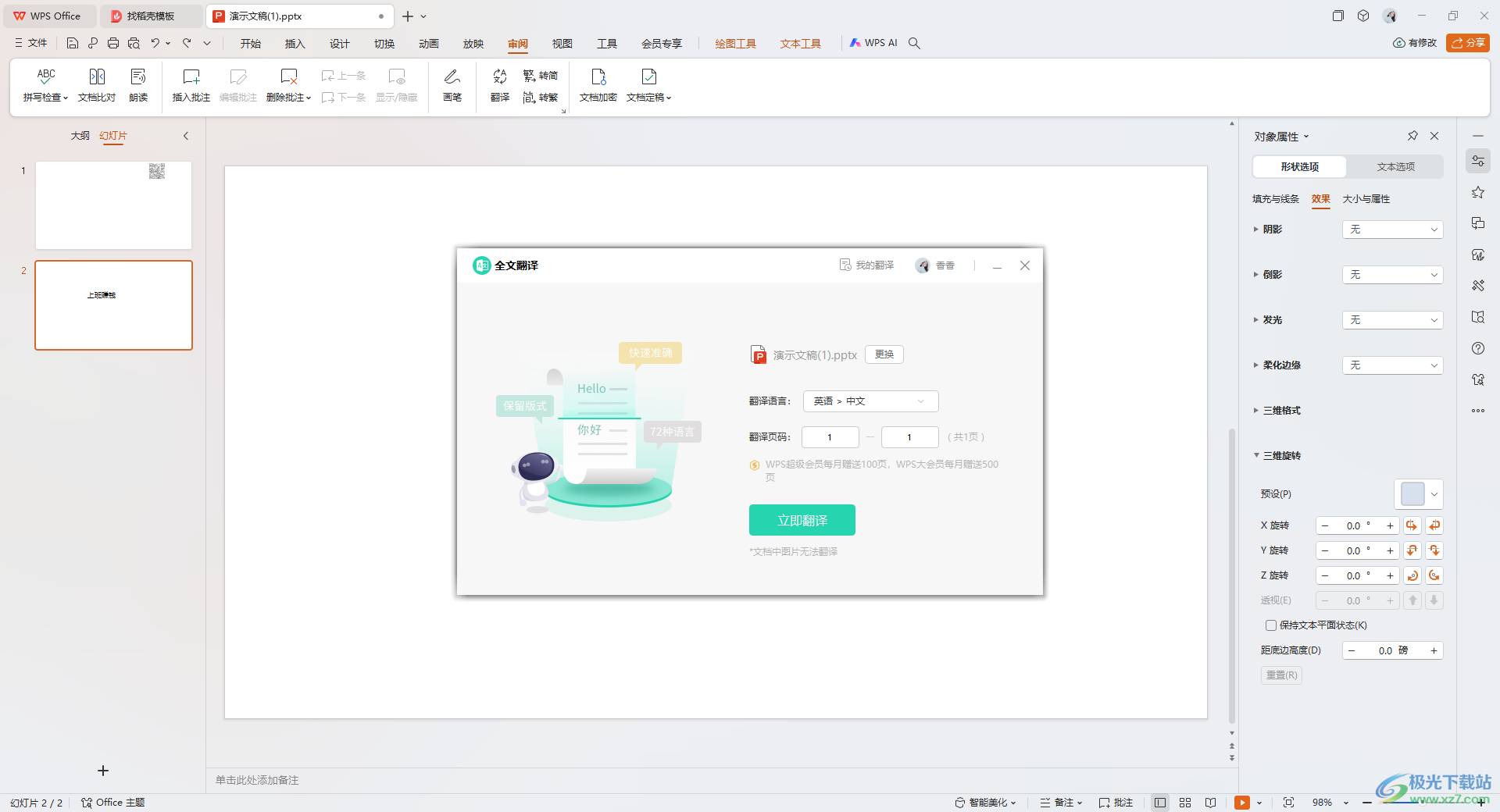
方法步驟
1.首先我們需要進入到【插入】選項頁面中,將【文本框】點擊一下,然后在頁面上插入一個文本框進行文字的輸入。
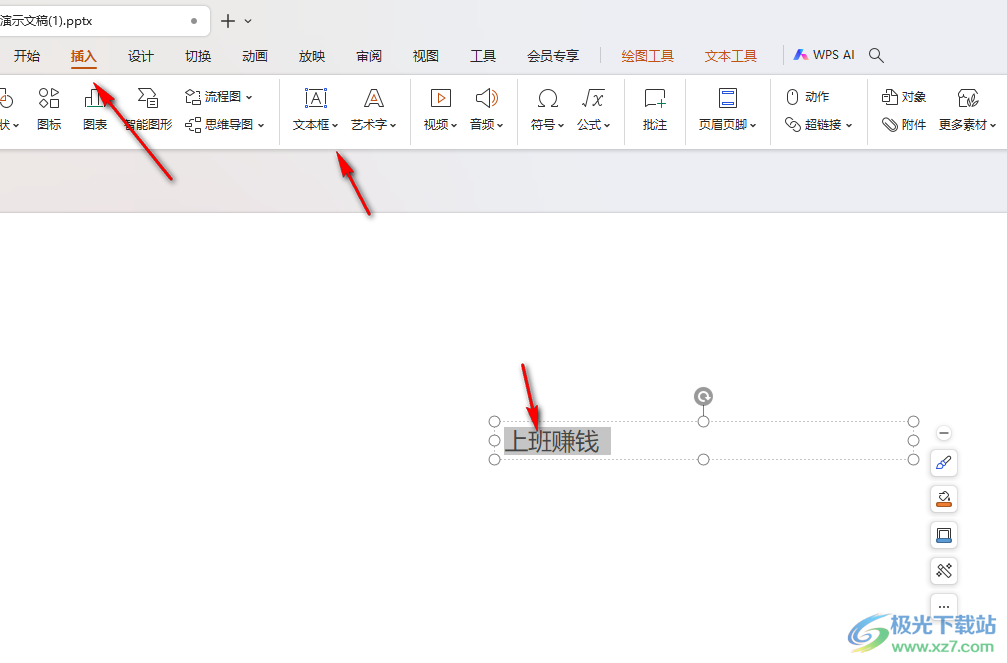
2.之后我們將頁面上方的菜單欄中的【審閱】選項進行點擊。
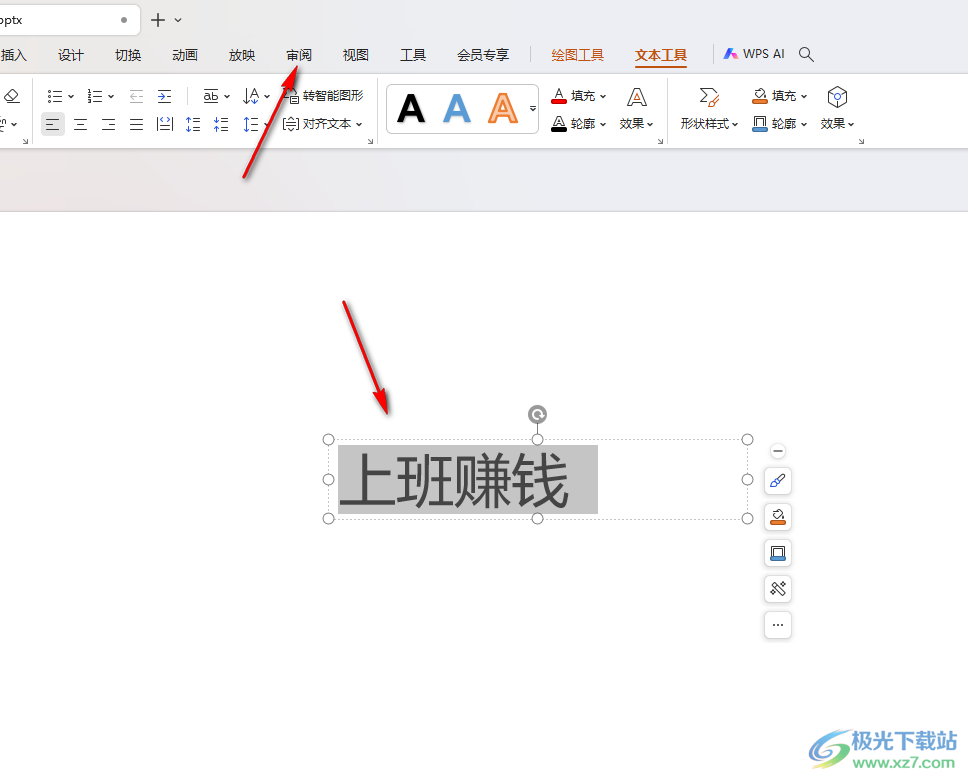
3.隨后,我們就可以在打開的工具欄中,找到【翻譯】這個選項,接著,我們將其點擊一下打開翻譯的窗口。
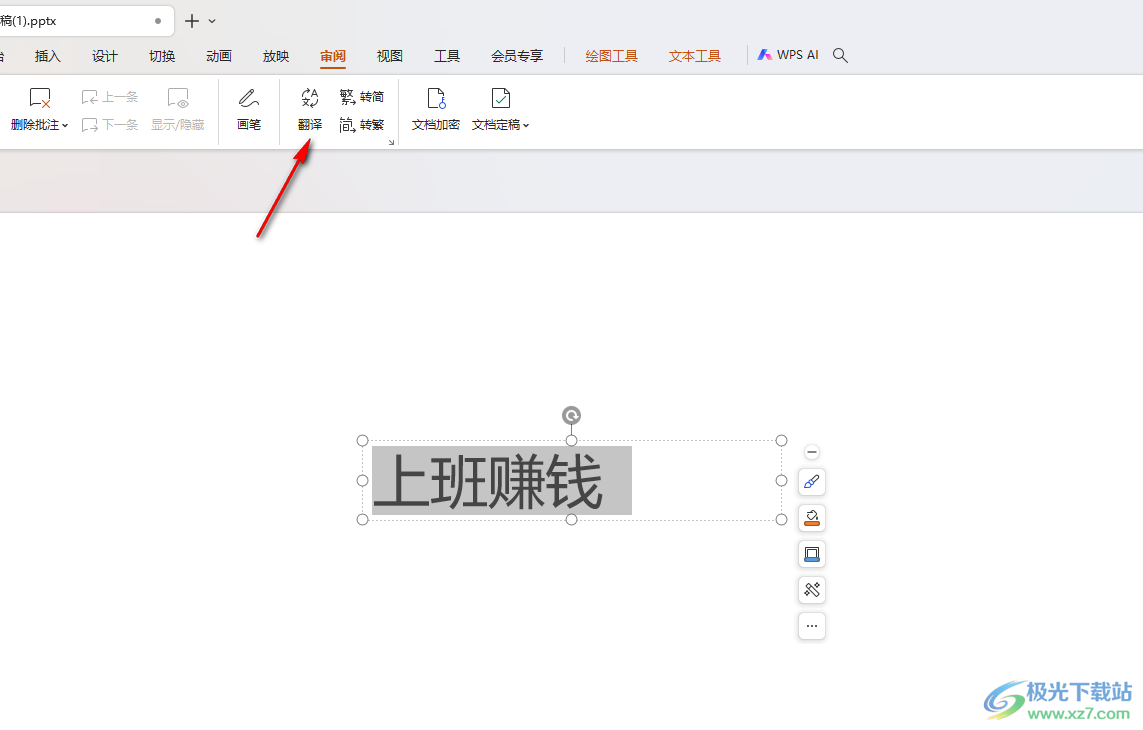
4.隨后,我們就可以在打開的窗口中,設置好需要翻譯的頁面,之后直接點擊一下立即翻譯按鈕就可以進行翻譯了。
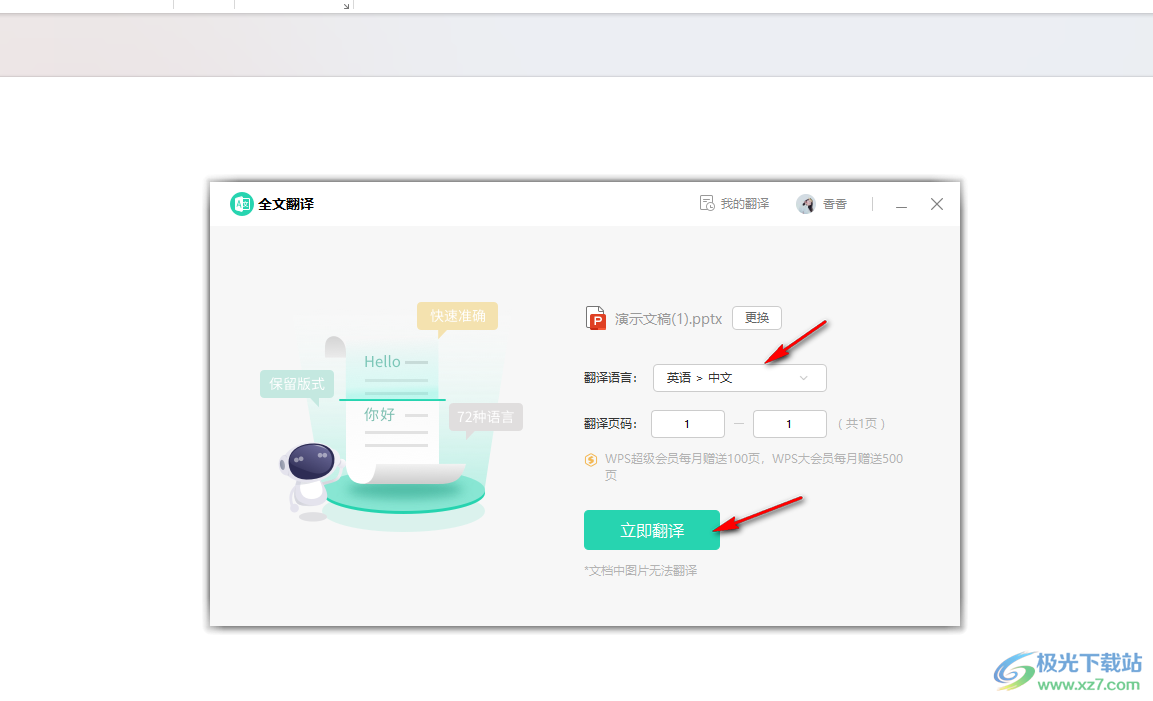
5.進入到翻譯頁面之后,你還可以點擊右上角的下載文檔,將翻譯的文檔進行下載到電腦上。
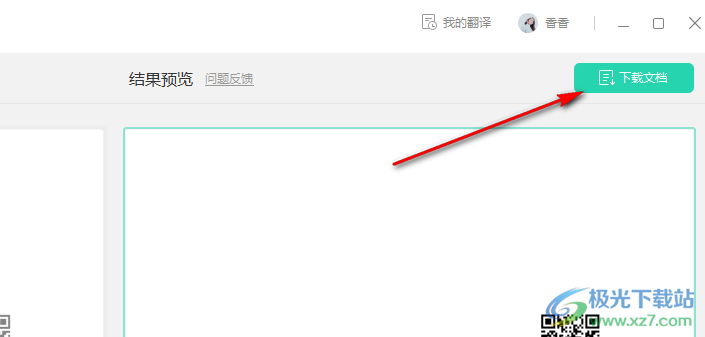
以上就是關于如何使用WPS PPT設置翻譯文字的具體操作方法,我們可以通過上述的教程將我們需要的文字內(nèi)容進行翻譯操作,只需要在審閱的工具欄中將翻譯功能點擊打開就可以進行翻譯了,感興趣的話可以操作試試。

大小:240.07 MB版本:v12.1.0.18608環(huán)境:WinAll, WinXP, Win7, Win10
- 進入下載
相關推薦
相關下載
熱門閱覽
- 1百度網(wǎng)盤分享密碼暴力破解方法,怎么破解百度網(wǎng)盤加密鏈接
- 2keyshot6破解安裝步驟-keyshot6破解安裝教程
- 3apktool手機版使用教程-apktool使用方法
- 4mac版steam怎么設置中文 steam mac版設置中文教程
- 5抖音推薦怎么設置頁面?抖音推薦界面重新設置教程
- 6電腦怎么開啟VT 如何開啟VT的詳細教程!
- 7掌上英雄聯(lián)盟怎么注銷賬號?掌上英雄聯(lián)盟怎么退出登錄
- 8rar文件怎么打開?如何打開rar格式文件
- 9掌上wegame怎么查別人戰(zhàn)績?掌上wegame怎么看別人英雄聯(lián)盟戰(zhàn)績
- 10qq郵箱格式怎么寫?qq郵箱格式是什么樣的以及注冊英文郵箱的方法
- 11怎么安裝會聲會影x7?會聲會影x7安裝教程
- 12Word文檔中輕松實現(xiàn)兩行對齊?word文檔兩行文字怎么對齊?
網(wǎng)友評論